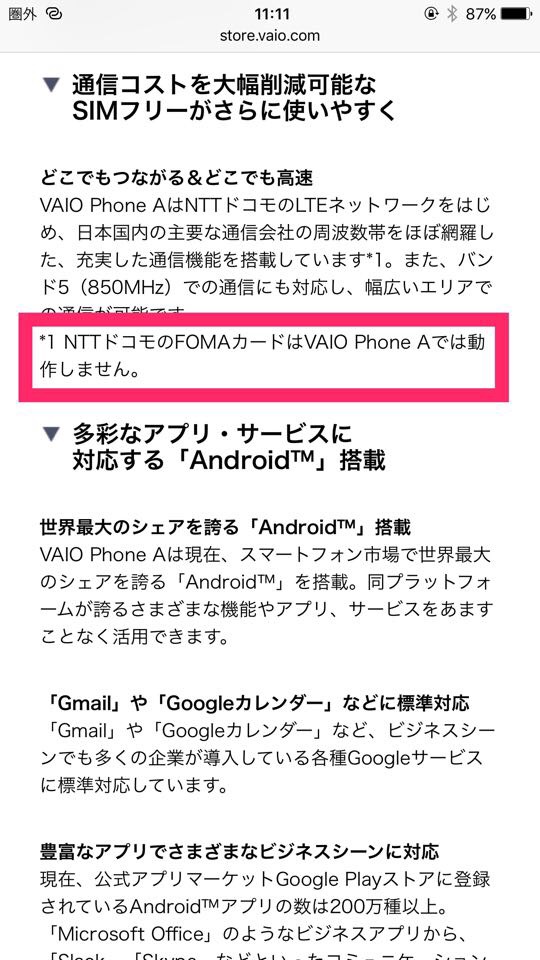FOMA回線だけでスマートフォン運用が出来るのか挑戦! 「VAIO Phone A編」

携帯の調子が…
父の愛用している携帯電話(N-07A)が

「自分の声が相手に聞こえないようだけど、もうこの電話だめかな?」
と相談を受け通話テストしてみたところ、確かに声が届きませんでした…
長年(8年くらいでしょうか…)連れ添った携帯電話を手放すのはとても寂しいことですが仕方ありません。
(純粋な)ガラケーも販売されてませんし、このタイミングでスマートフォンに変えてみてはどうかと提案したところ、使いこなせるかどうか不安だといいながらも
「お前が教えてくれるなら…」
ということで(しぶしぶながら)OKしてくれました。
どんな風に利用したいのかと聞いてみますと…
- 外でネットを使えなくてもいい
- とりあえず電話とメールが出来さえすれば
- 出来れば今のプランを維持したい
とのこと。
「うんっ?」
FOMA回線をそのまま運用したい?
今リリースされているスマートフォンはLTEしかないのに…
「やるだけやってみるけど、もしかしたら無理かもしれないからね」
そこを了承してもらった上で、FOMA回線だけで最新のスマートフォンで通信できるのか試してみました。
まずはどのプランに入っているのか確認するため “My docomo” にアクセスしてプランの確認しました。
現在のプランは…
★基本使用料(FOMAタイプSS バリュー)
1,864円(無料通信分:1,000円分付)
ファミ割MAX50/ひとりでも割50
-930円
「基本使用料が半額になるサービスで、FOMA料金プランが対象となり、契約期間は24か月となります。家族への国内通話が24時間無料。」
毎月の基本使用料は “934円” 支払っています。
目次
今回、この挑戦にあたって使う端末…
“VAIO Phone A” です。3Gの電波をひろいます。
VAIO Phone A情報
VAIO Phone A仕様★W-CDMA(3G)のサポートバンド ”Band 1/5/6/8/11/19″
※LTEバンドのサポートバンド ”Band 1/3/8/19/21″
今回、この “VAIO Phone A” で運用できるようであれば、父に使ってもらうことにしました。
対応していないということですが、確かに3Gのバンドが明記されていますので「モノは試し」ですので始めてみました。それでも、いろいろ試してみて八方塞がりになった時のことを考えて、こんな端末も用意しました。

妻が使っていたN-02A。
今見ても非常に美しい端末だと思います。
使い込んで傷だらけになってしまったところ、デコレーションしてキラキラ…
もし、これを父が使うということになれば、ちょっと面白いことに…

裏面。
キラキラ…
同じNシリーズということもあり、父が使っていたN-07Aと電池パックの型式が一緒でした。使いまわせそうです。
ドコモショップへ…
さて、スマートフォンに挿しこんで使うとなりますと、N-07Aに挿さっている標準サイズからサイズを下げないといけません。
これをnano SIM(nano UIM)に変更します。
SIMサイズの変更にあたり、参考になったサイト
・NTT docomo
・orefolder
ドコモショップでの手続き
- SIMサイズを変更したい(標準タイプ → nanoタイプ)旨を伝えます。
- 今のドコモ契約の電話番号および「”ここ大事!” 契約者名(父)」を聞かれました。
基本的に契約者が直接来店し手続きを行わなければならないのですが、この場合、委任状もしくは、直接登録している電話番号に電話をかけてもらい、その契約者本人に出てもらって確認作業をとることでも可能です。
また、契約者と使用者が違う場合。使用者本人の身分証明書の提示を促されます - スタッフから新しいSIMを使う端末は決まっているか聞かれたのでVAIO Phone Aを見せました。SIMサイズ変更の手数料が2,160円(2017年5月現在)であることを告げられました。この手数料については、次のドコモの支払いと一緒になります。
- 目の前で新しいSIMに登録情報を書き込んでもらいました。
- 新しいSIM(nano UIM)は台紙ごと渡されました。
スタッフに
「ここで取り外していかれますか?」
と聞かれましたが、家でじっくり作業することにしていたので台紙のままもらってきました。

ブルーラベル。
つい最近までパッケージがピンクだと思っていましたが、いつの間にか青に変わっていました。
nano UIMです。
全部で10分程度でしょうか。
無事作業が完了しました。

こちらがSIMカード(nano UIMカード)です。

SIM変換アダプタです。
とっかえひっかえ挿しかえるのにとても役に立ちます
果たしてSIMフリースマートフォンをFOMA回線で運用できるのか?
FOMA単体で挿した場合

SIM変換アダプターの上にnano UIMを載せて(両面テープを貼り付けnano UIMが外れないようにした)SIMスロット2に挿しこんでみました。
「さて結果は?」
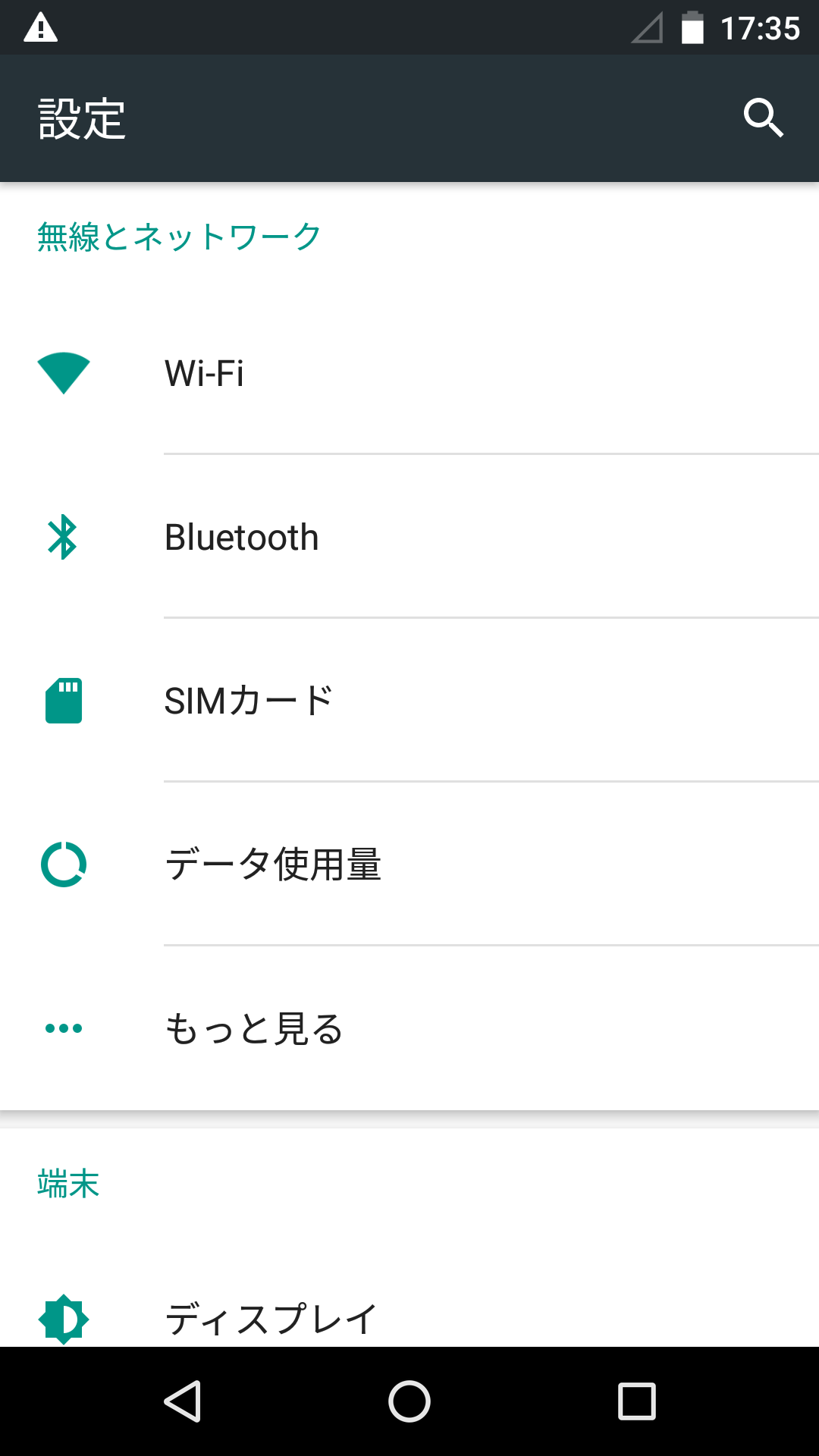
単体で挿してみたところ…
右上の電波のアイコンを確認すると認識していないことが分かります。

優先SIMのところが設定できません。
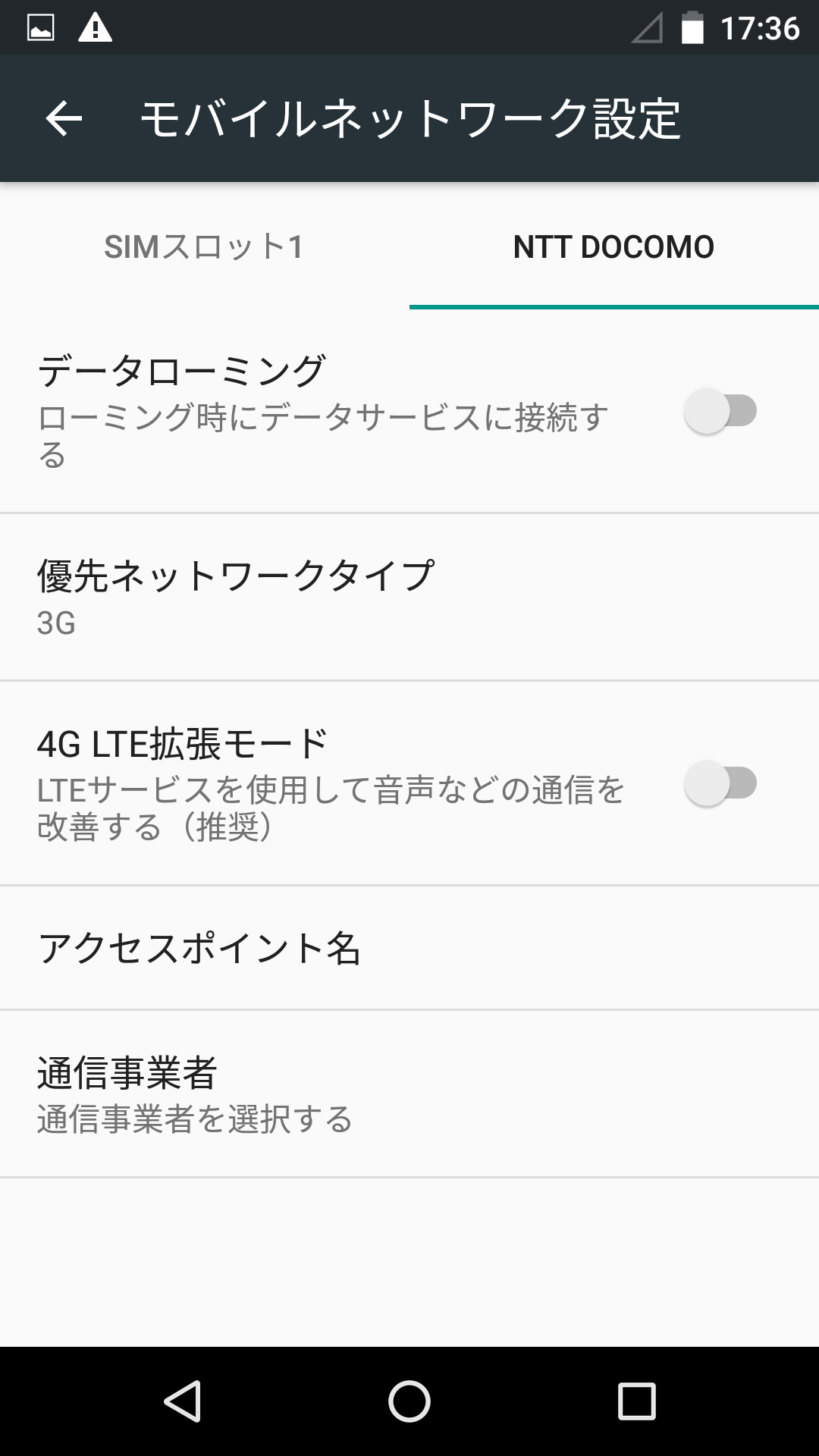
SIMスロット2のモバイルネットワーク設定です。
状況は変わらず。
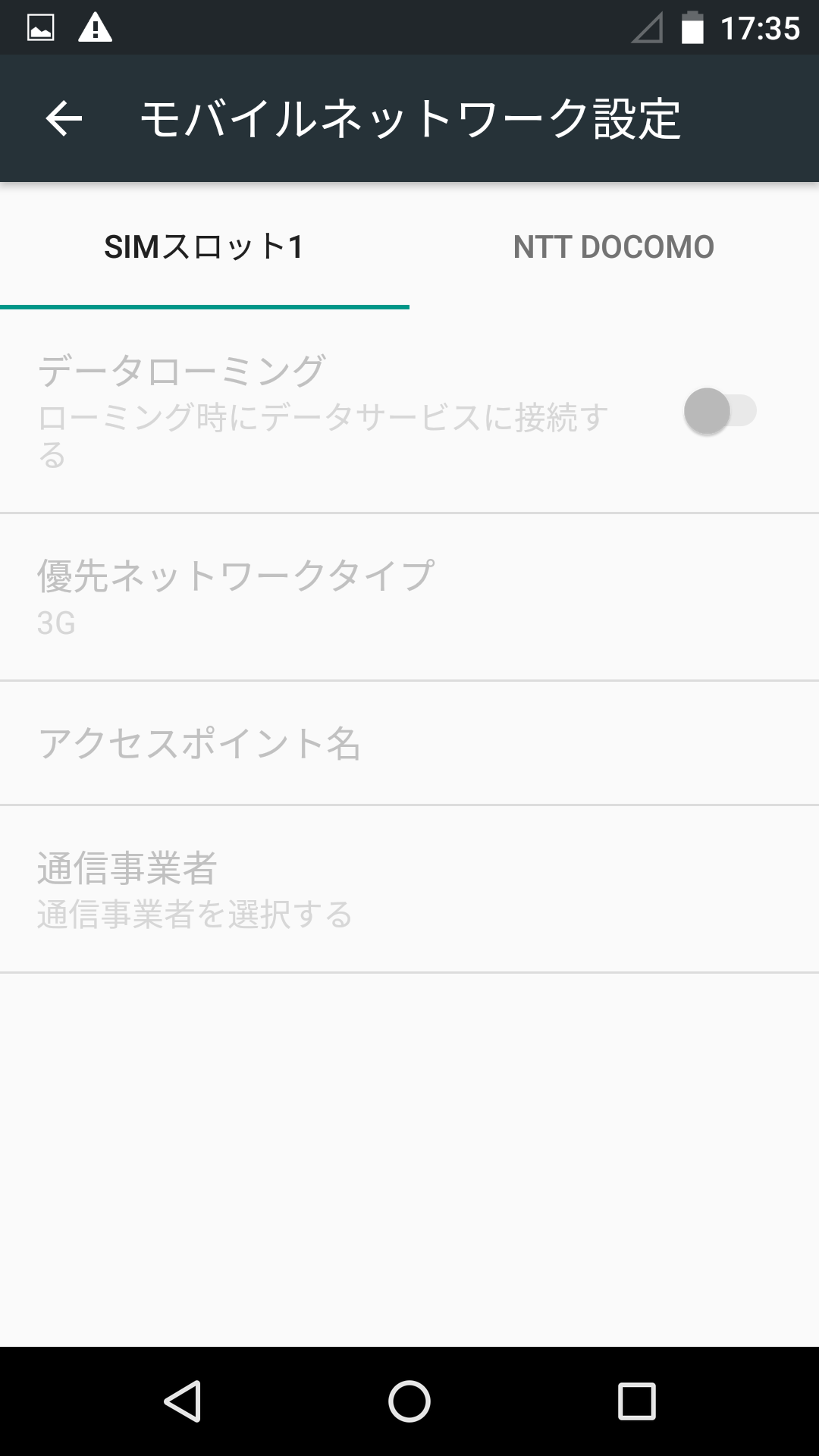
一応、SIMスロット1を確認しました。
SIMが入っていませんのでグレー表示です。設定を弄ることが出来ません。
FOMA+ダミーSIMを挿した場合

家にはこの前買ったダミーSIM、au用があります。
なぜこのダミーSIMがあるのかはこちらの記事をお読みいただくとしまして…

このダミーのSIMを挿入することでいけるのではないかと思い試してみました。

- SIMスロット1 → 音声
- SIMスロット2 → ダミーSIM
で試してみましたが、やはり、認識せず。
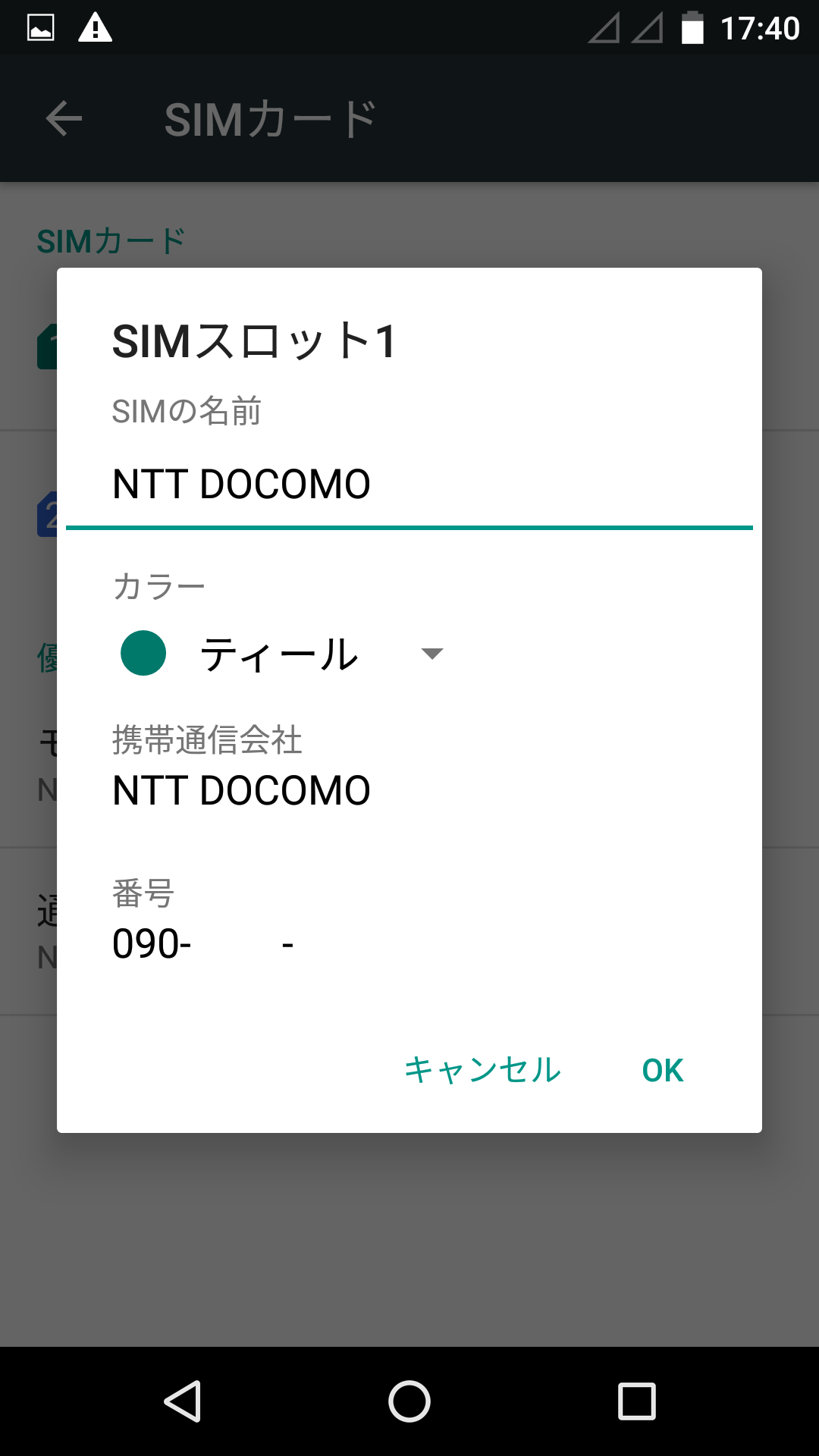
SIMスロット1 → 音声
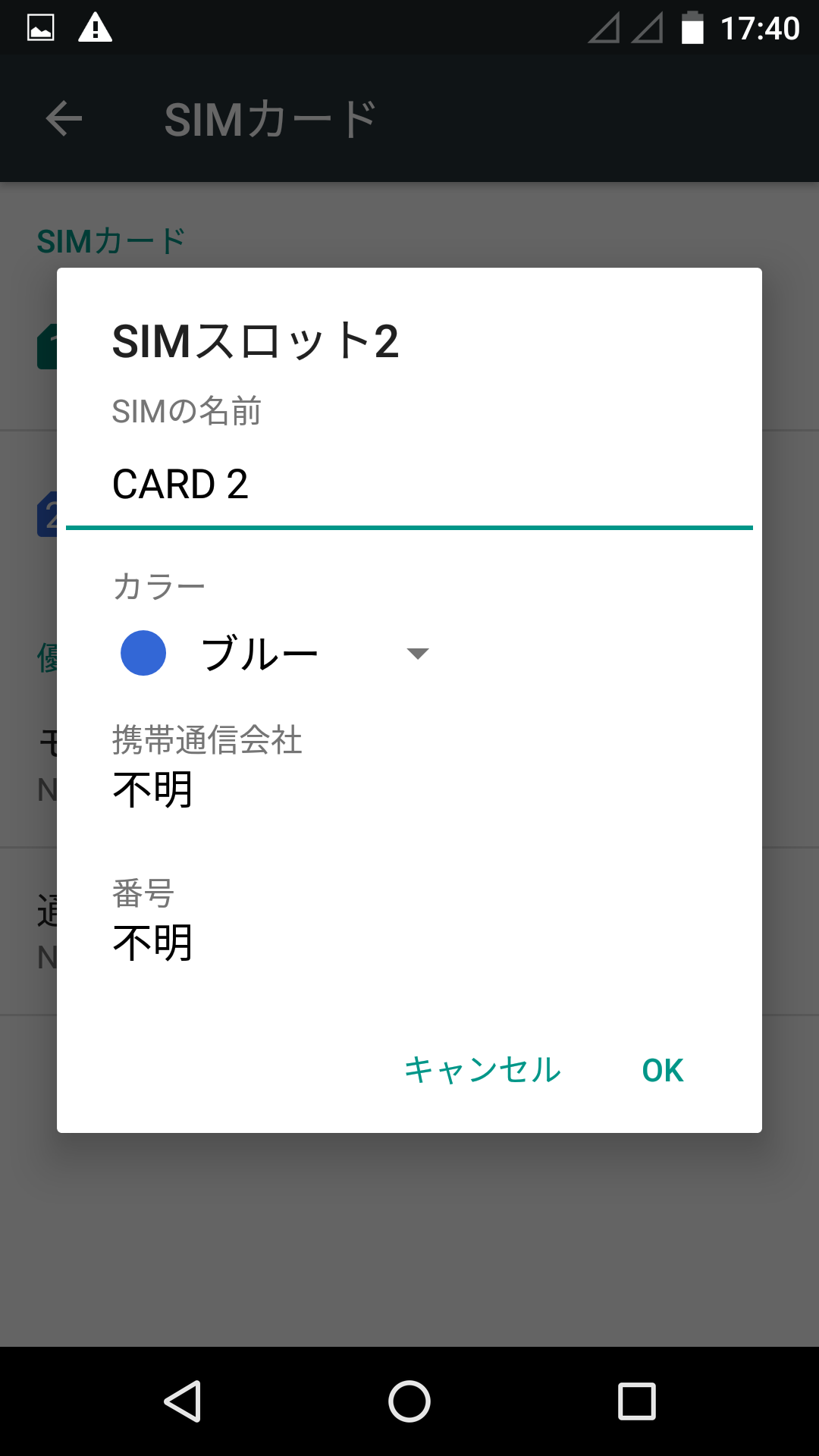
SIMスロット2 → ダミーSIM
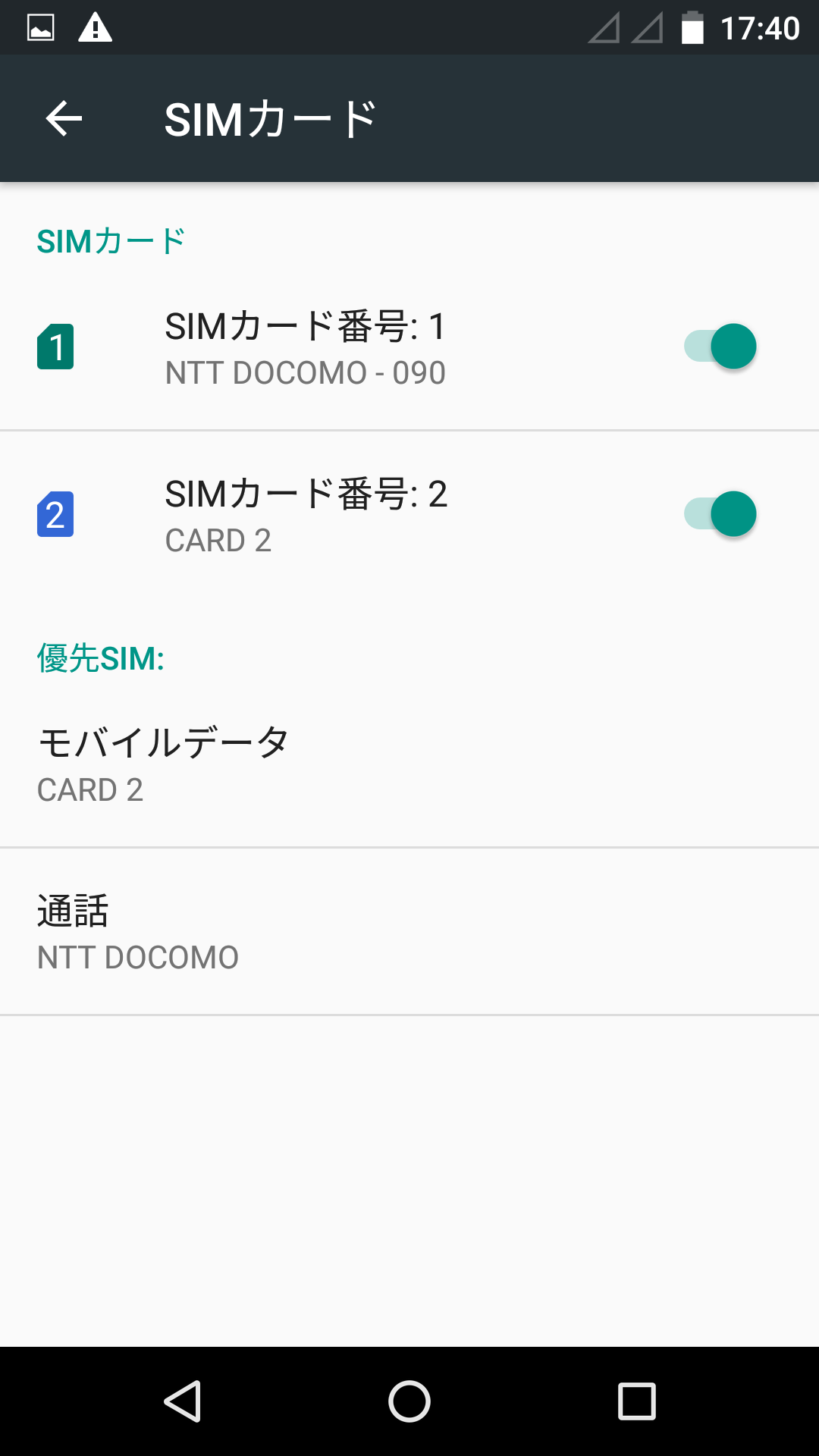
ともにSIMカードのメニューをオンにして、優先SIMのメニューもそのように設定しているのですが、やはり状況が変わらずです。どうも何かしら “データ通信できるSIM” を挿さないといけないようです。
FOMA+データ通信回線SIMを挿した場合 OCN モバイル ONE(500kbps制限)
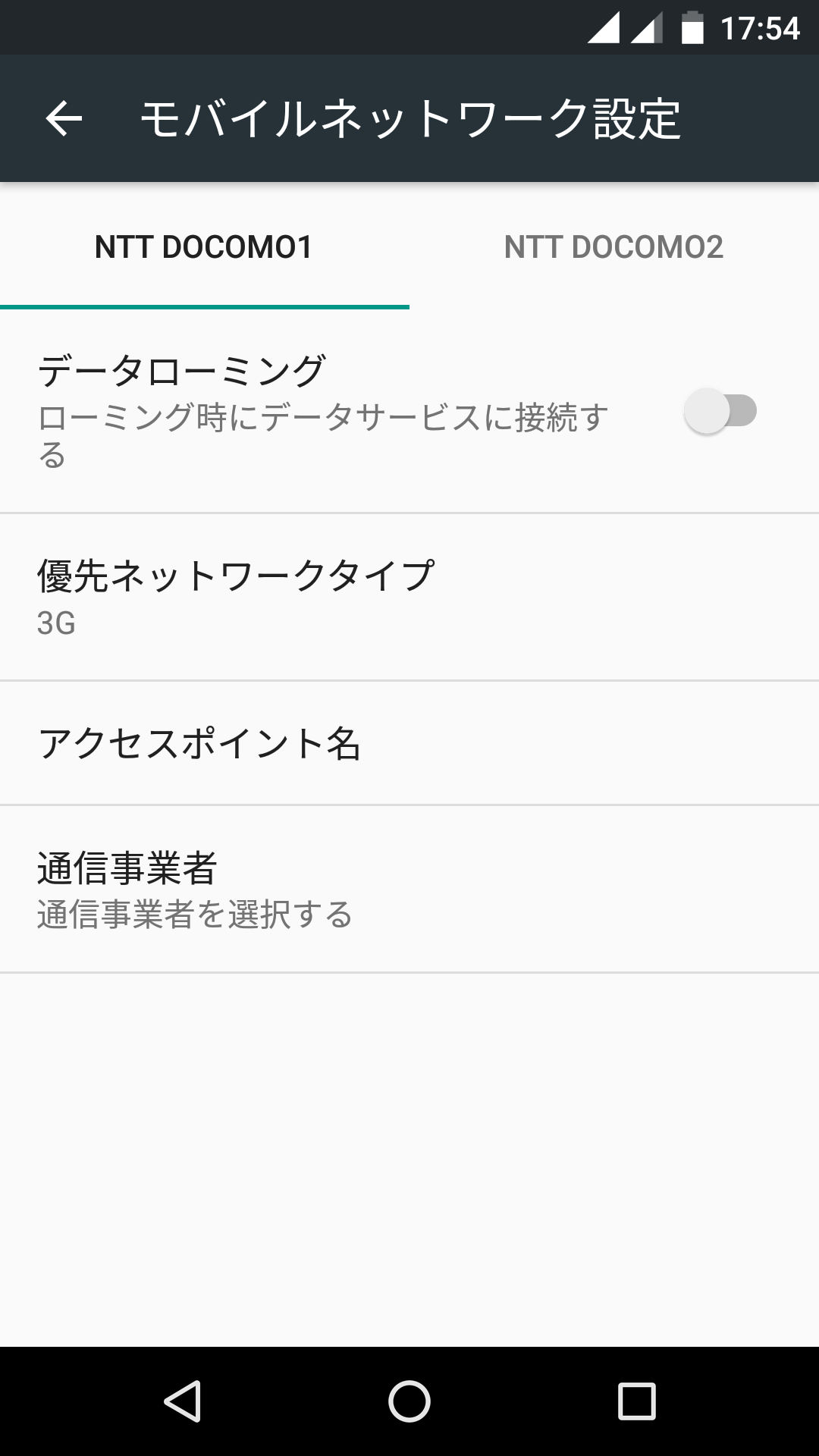
それではこちらのSIMを挿してみます。
“OCN モバイル ONE(15GBコース・500kbps制限)”
- SIMスロット1 → FOMA
- SIMスロット2 → OCN モバイル ONE(15GBコース・500kbps制限)
それぞれ挿して試してみると…
「できました!」
画面上部、電波を拾っていることがわかります。
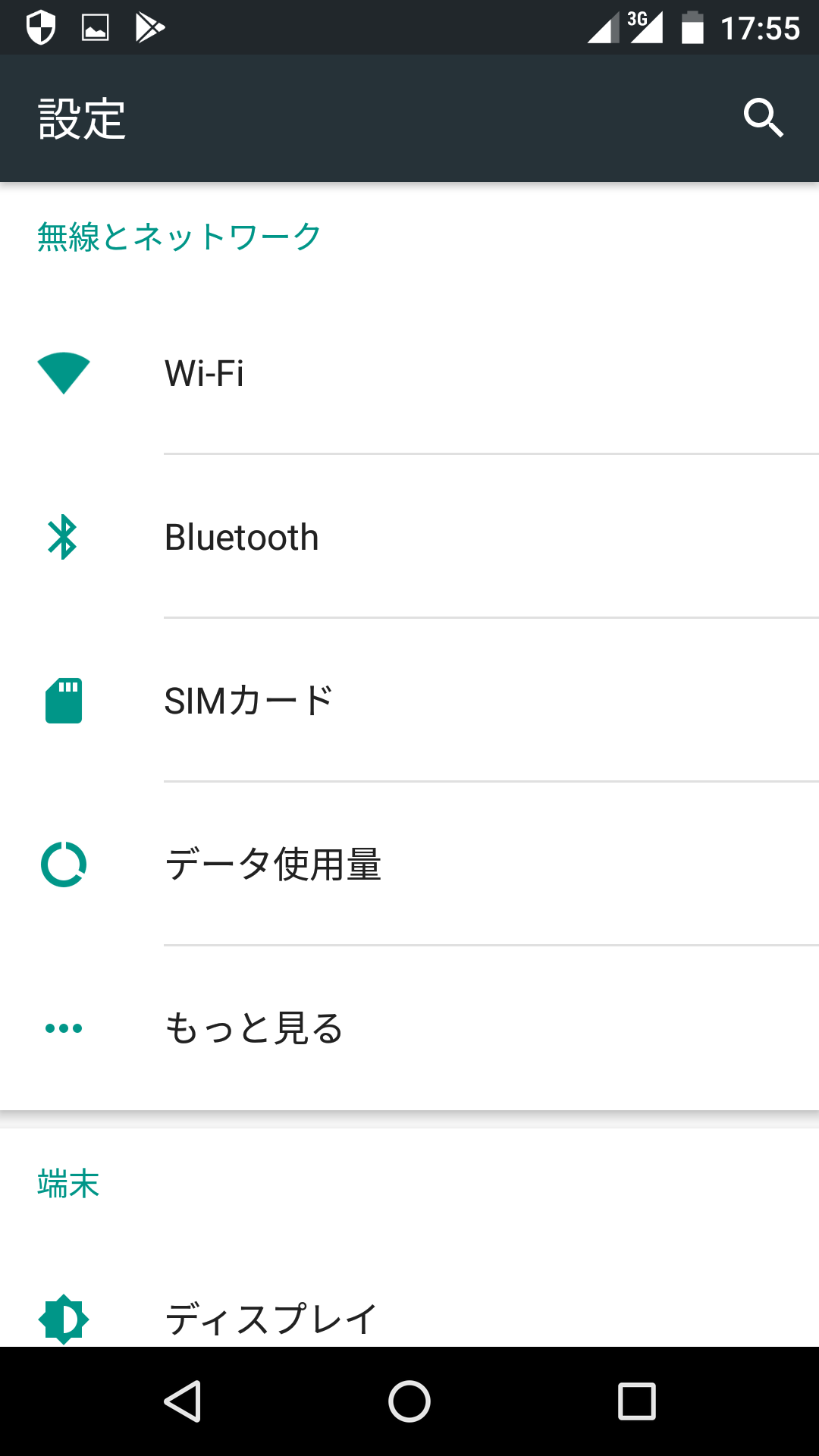
SIMスロット2のデータ通信SIMを挿して3Gとなっていますが、APNがまだ設定していなかったのです。
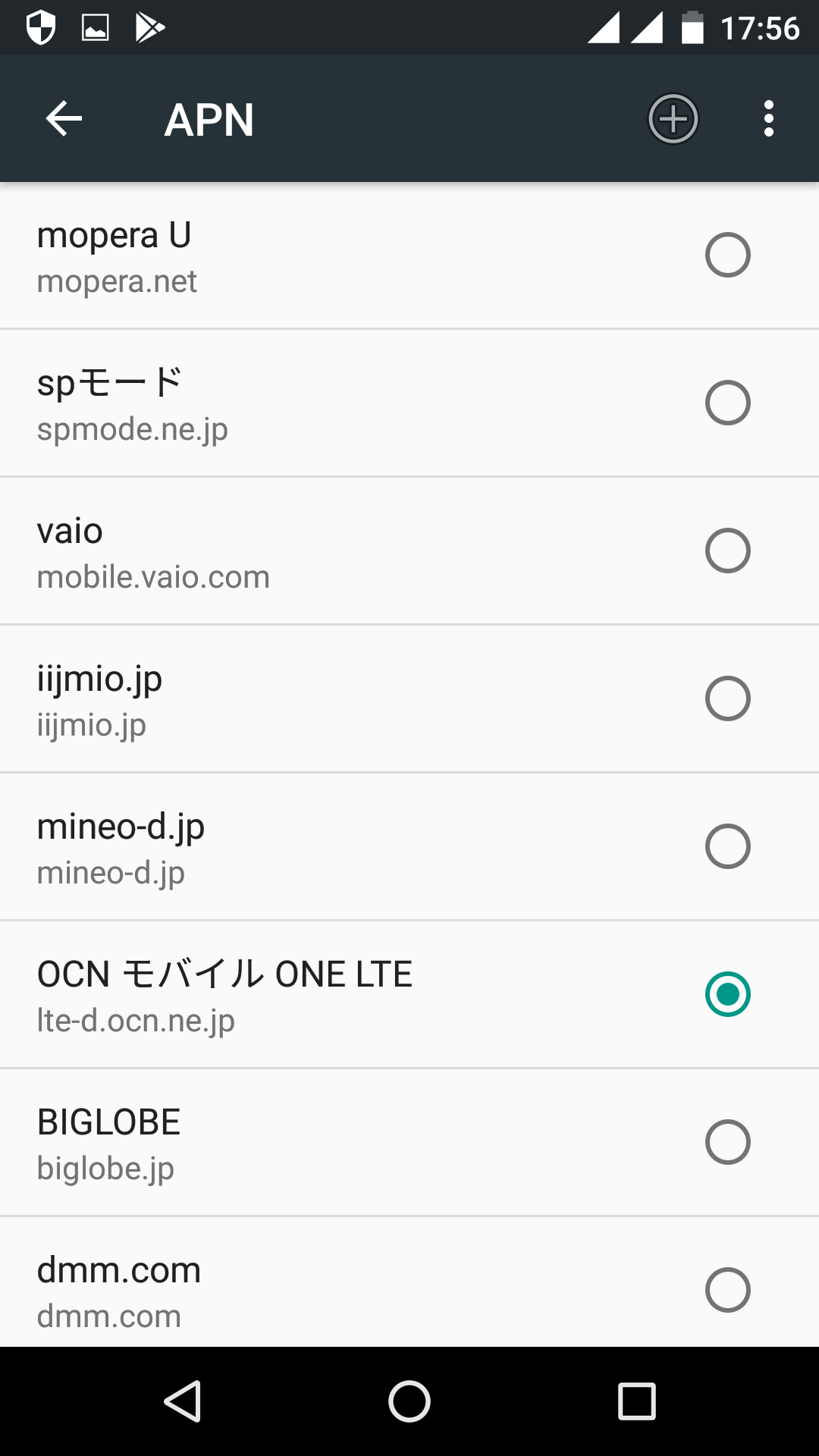
SIMスロット2のAPNを設定しました。
OCN モバイル ONE(15GBコース・500kbps制限) LTEのAPNを選択しました。
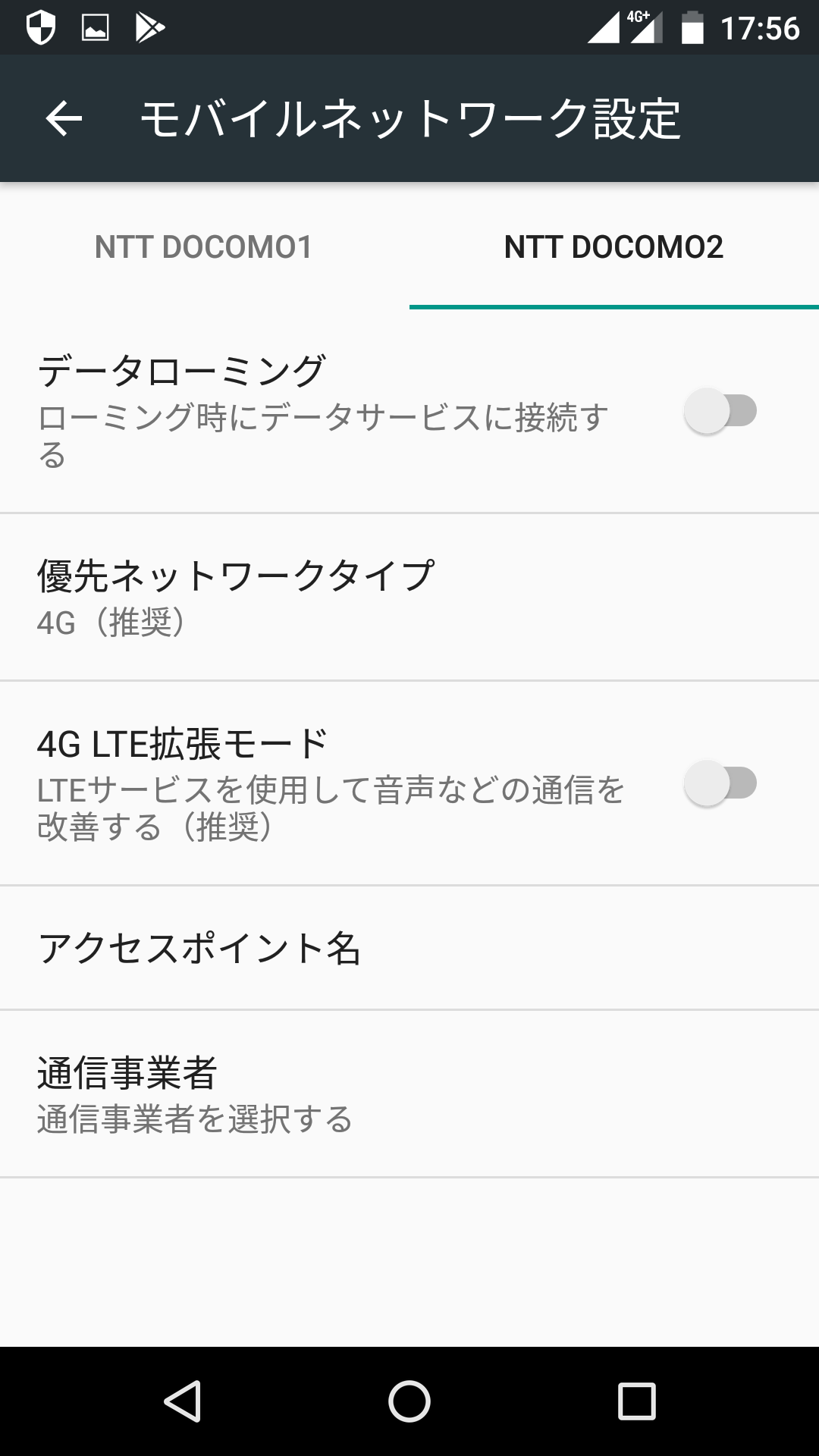
設定したことで画面上部 “4G” と表示されました。
この回線の活きているSIMを挿さないといけないわけですね。
「あぁ、音声通話ができるかどうか」でした。
大丈夫、できました(キャプチャし忘れました…)。
FOMA+データ通信回線をオフにしてみると…
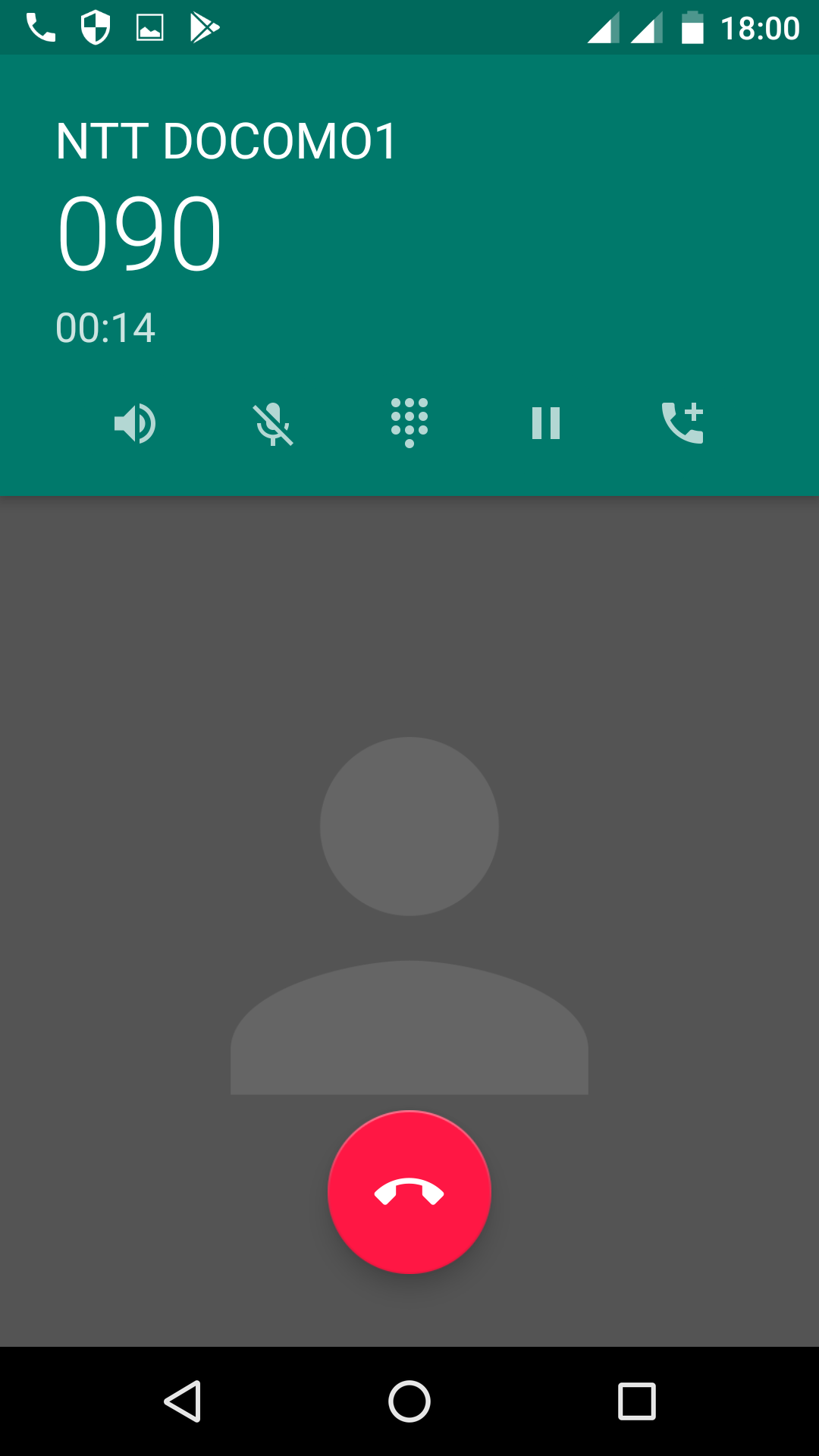
SIMスロット2のデータ通信をオフにしました。
4G表示がなくなりました。
問題なく3G回線での通話が出来ました。
まとめ
今回のFOMA 3G音声だけでスマートフォンを使った運用が可能かどうかですが、単体では無理でした。
更にいろいろ試してみると…
- FOMAだけの運用 → 不可
- FOMA+ダミーSIMでの運用 → 不可
- FOMA+データ通信契約されたSIM(データ通信ON) → 可能
- FOMA+データ通信契約されたSIM(データ通信OFF) → 可能
でした。
とりあえず、データ通信の契約されたSIMと一緒に挿すことでFOMA回線の運用ができそうです。
活きたデータ回線を挿して2回線にしないといけませんが、ちょっとお試しで、お安いデータ通信SIMと一緒に使ってみるのも面白いかもしれません。
あくまでも自己責任でお願いいたします…